教你用win10 hyperV+黑群晖+led制作自己的家庭媒体All in one
创作本文之前是阅读了
群晖、软路由、高清盒子、Web一个都不能少,千元DIY搞定实现7*24小时N合1服务器方法教程,先致谢~
在文章开始之前,首先要感谢ID:liuspy的帮助,看了他的文章也是启发了我做自己的All in one的家庭服务器,同时在交流的时候也得到他的一些帮助,非常感谢。
本文用到的软件:链接: https://pan.baidu.com/s/1hTKTq5xbIGO537XKbDcEoA
提取码:
搭建构思
所谓All in one,那么就是家庭最常用的一些功能都具备了,有啥呢:播放器,nas存储,路由器,无线热点,监控这些。播放器自己已经买了芝杜z9s,可以不用考虑了,nas虽然已经有了一台黑裙但是可以考虑再加一台用来备份照片,路由器就直接搞软路由。无线热点和监控可以通过交换机扩充来实现。看了liuspy的文章之后,感觉思路对了。
那么就是租一个机子装hyperv,然后虚拟黑裙5.2和lede软路由(最开始装的是爱快,换lede的理由下边再说),然后通过交换器再连接家里的其他设备。为什么没有用esxi呢,这里主要是想用学校的软件上ipv6和下载文献,pptp和l2tp都试过虽然可以连接,但是上不了ipv6,学校已经配置好相关的客户端了,因此window系统的话登陆软件会更方便一些,同时也是挂utorrent来下载和做种。
总的来说自己想实现的目的有:
主板:华擎j3455 500
内存:DDR3 4G *2 150
蜗牛星际A机箱: 50
ssd:120G 100 电源:益衡 7025B 160(二手)背部风扇和sata线 40
双网口网卡(pcie X1) 140
合计: 1140
追求价格的话,主板和双网卡网卡可以更换为蜗牛皇帝版的主板,总的价格会再便宜三百多吧。这里主要是配合手头现有的蜗牛机箱和j3455主板,同样的,如果放大机箱,那么主板和电源的选择也都非常多,毕竟跑虚拟机所需的性能并不是很高。
装机
其实装机没有什么特殊的过程,蜗牛星际A有pci扩展位,扩展网口比较方便。

扩展的网卡,网卡最后安装,也不需要额外供电

SATA线我重新买了四对四的线,更整齐一些,目前只放了一块固态做系统,一块1T用来备份照片,一个移动硬盘用来做下载。

风扇我又加了减速线,进一步降低转速,因为两块硬盘发热量啥的也不是很大。

j3455的主板,因为是闲置的,功率也不大

四个SATA口,PCI X1插口,这也限定了他的扩展卡原则,因为更好一点的四口网卡都是X4 的接口
系统安装相关的文件都已经传到我的网盘里了:
一、win10安装和hyperv配置
这一步其实教程很多了,最好找win10精简版,我这里是直接用了普通版本的win10。
1、首先把win10 ISO文件写到优盘里。这里我用的是Ultro ISO工具。
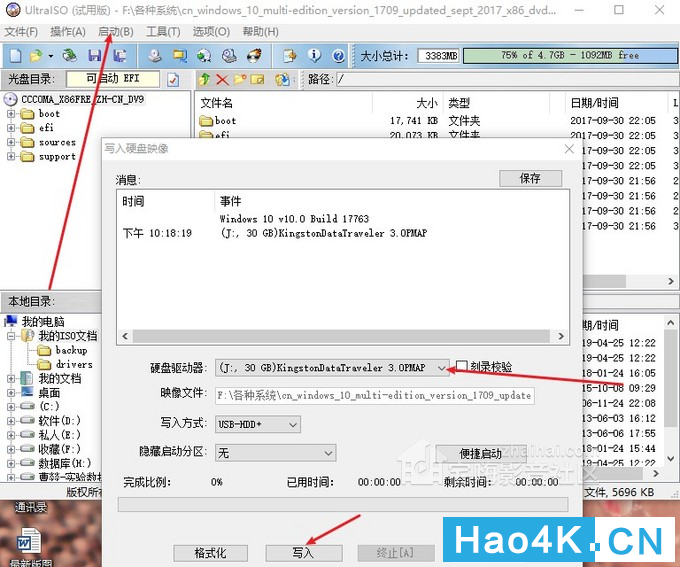
然后优盘插入电脑的USB接口,设置开机优盘启动和来电自动启动。等待安装完成就可以了,这里我选择没有设置用户密码,方便以后断电自动重启。


安装完成之后激活系统,驱动精灵刷一下驱动
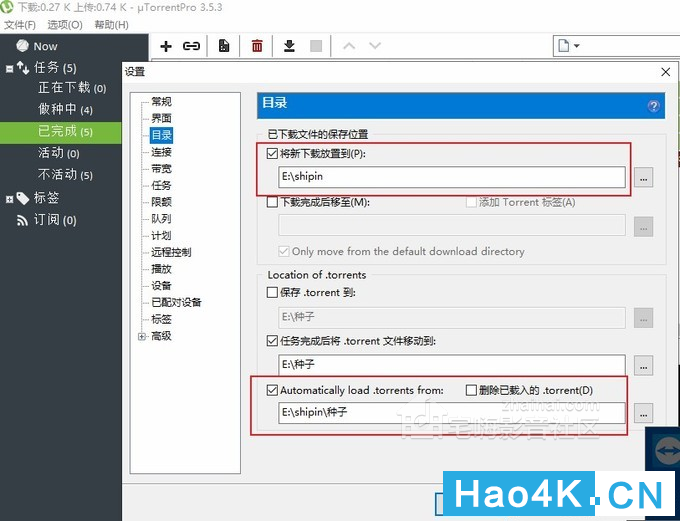
如果有做HTPC的打算,可以安装相应的视频播放软件和音乐播放软件。
2、下一步设置hyperv,默认hyperv是没有开启的。首先打开控制面板
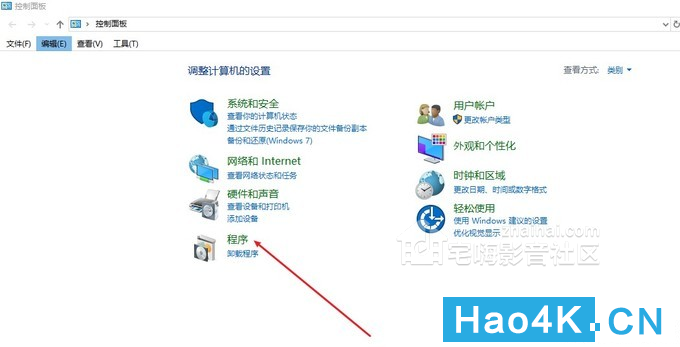
选择程序
选择启用或关闭windows功能
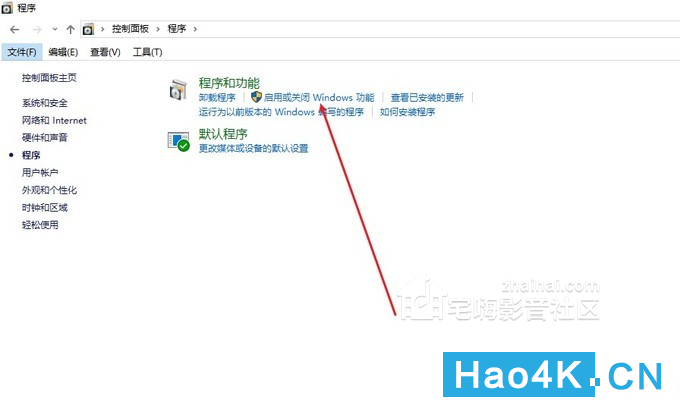
找到hyper-V,把这些都选中,然后回提示你要重启计算机,然后就可以了。
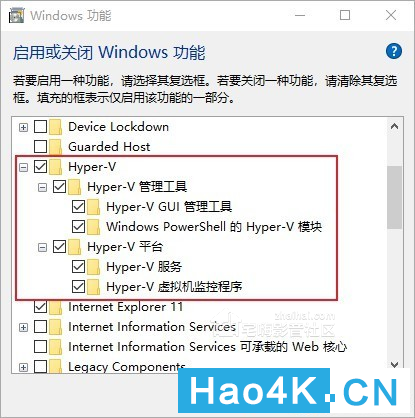
二、安装爱快或者lede软路由和配置
windows中软件的安装不需要说啥了,如果不是安装的精简版,那么就把不需要的都卸载了。下面我们开始设置软路由。软路由我先装的爱快,然后又装的lede,过程是一样的,可以根据你的需要自行选择。
1、设置虚拟交换机。
这一步非常重要,也是必须要设置的,千万不能错,不然后边各种bug会出现。
这里我主板上内置一个网口,扩展两个网口,我自己计划的是主板上的网口做wan口,扩张的两个网口做lan口,然后虚拟一个内网给后边的黑裙用。因此我计划的名字是一个wan,一个lan1,一个lan2,一个win10.名字随便起,你开心就好。
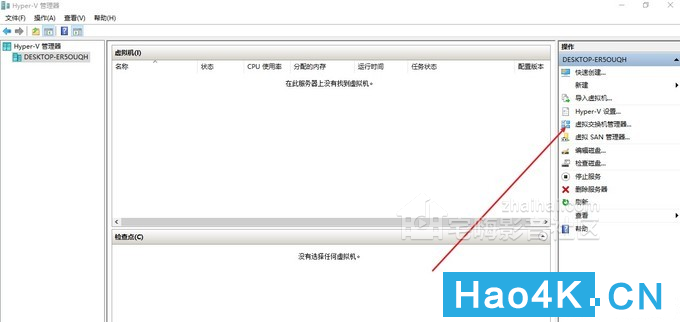
打开hyperV后选择虚拟交换机管理器

我们的wan口和lan口都是连接网线和外部交换的,都要选择外部,给群晖用的内网选择内部
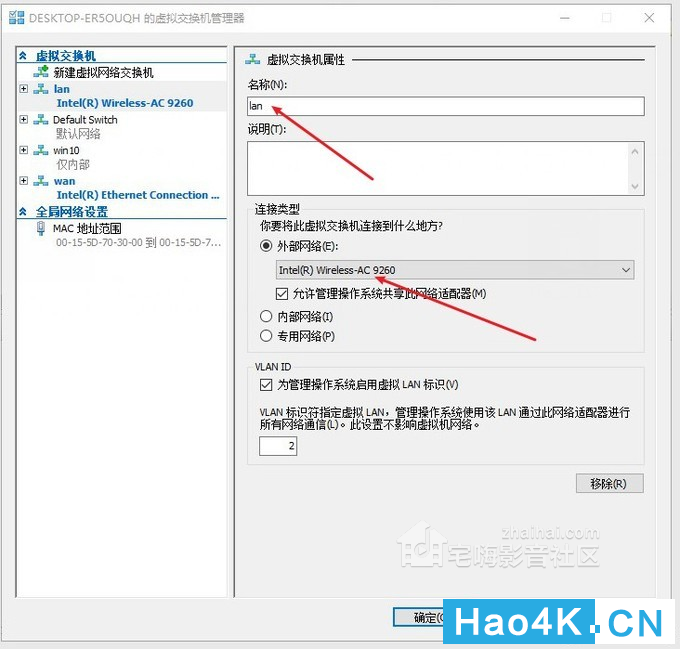
名称我们前边说了,重要的是网卡选择这里,要知道自己的网卡型号,华擎j3455内置的网卡是螃蟹的,扩展的是英特尔的,比较容易区分。
这里是用我主力电脑做的演示,道理大家都懂。现在我们交换机都设置好了,捋一下。名称有一个wan,一个lan1,一个lan2时外部接口,一个win10是内部接口。
2、下面开始安装lede,准备好lede固件。因为一般提供的都是img的格式,所以我们再hyperv上要转换一下格式。这里就用到SW V2这个软件,如果用的是iso格式的就没有这一步了。
首先我们下载安装好satrwind v2v converter,运行后选择我们的lede固件。
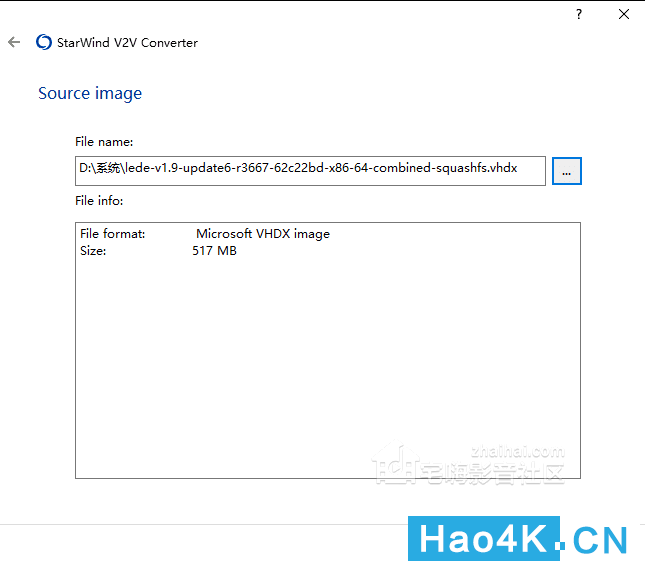
然后下一步,选择转换的类型,因为我们用的是hyperv,所以选择microsoft VHDX image,如果用vmware或者exsi就需要选择其他的选项,这里不展开
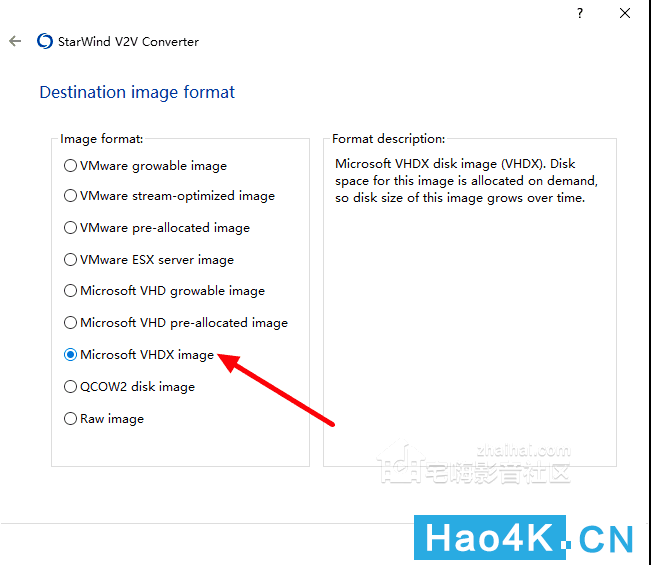
这里选择我们保存的位置,这里最好直接放到我们打算存虚拟机数据的地方,省的乱动了,这就是我们hyperv的固件,记住存储位置。
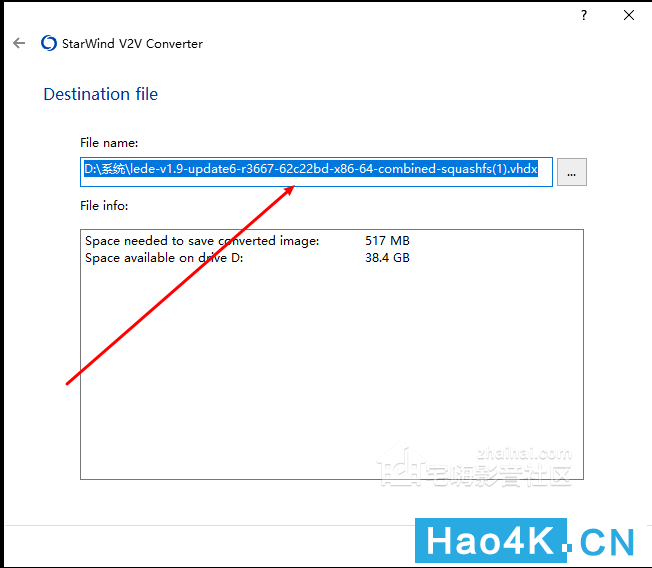
等待转换完成就可以了。
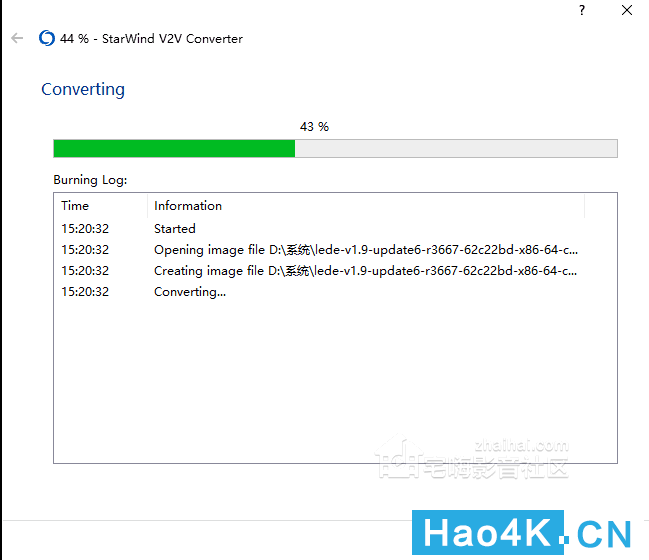
下面开始新建虚拟机。过程就比较简单了,有一些细节还是需要说一下。首先选择创建虚拟机
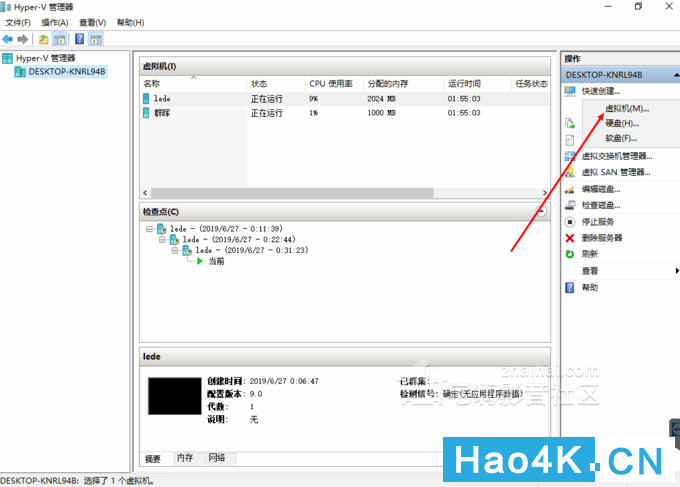
、然后对虚拟机命名,我直接就命名为lede,存储位置选择好。
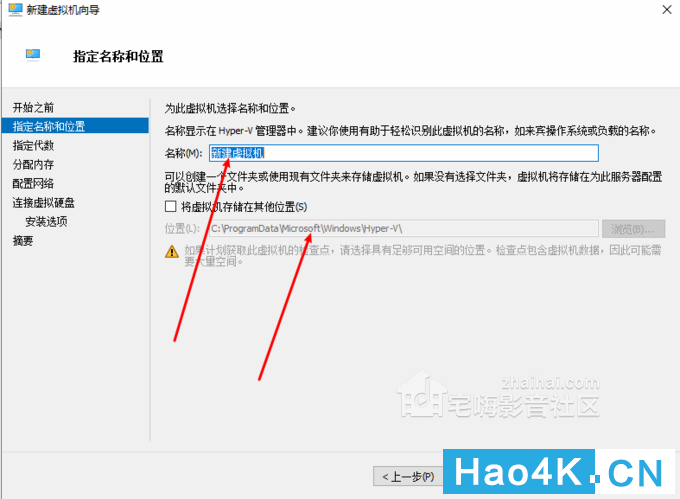
下面选择一代
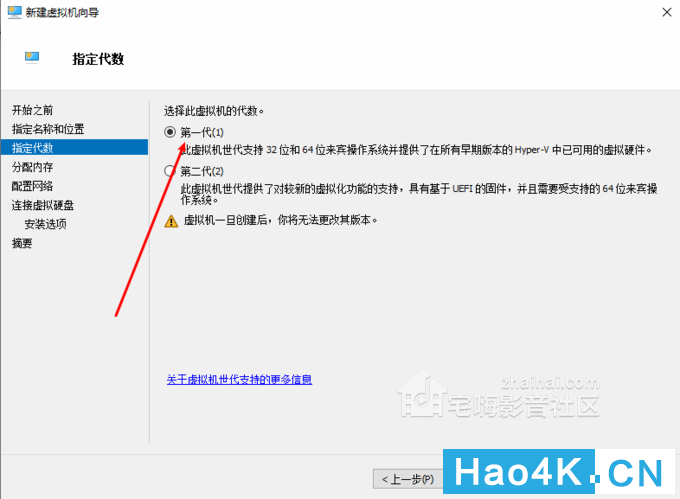
内存分配1G就行,爱快的话内存会要求高一点。
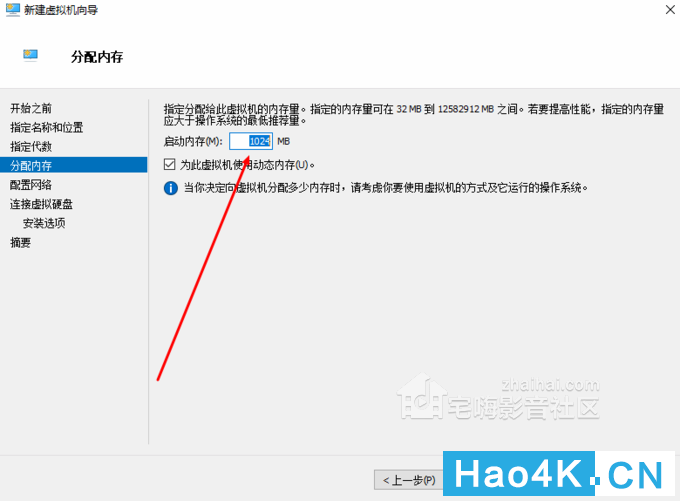
网络适配器这里先不要选择,我们后边再设置
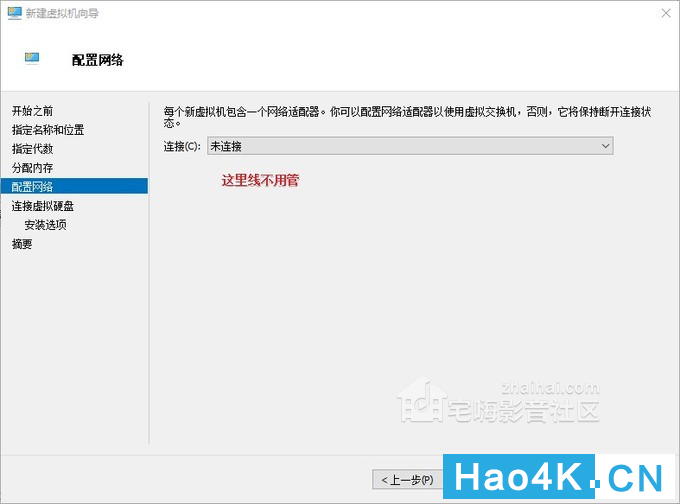
这里选择使用现有的虚拟硬盘,然后选择我们转换好的lede的固件。下一步就可以了。
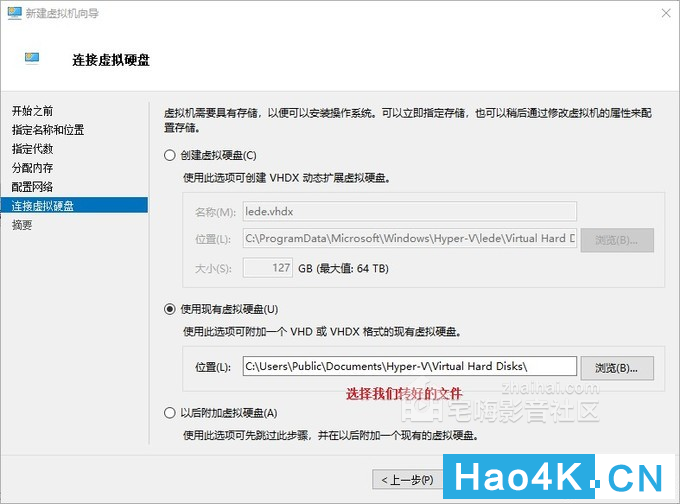
先不要开机,我们选中虚拟机,然后点击右下角的设置,首先设置bios的启动顺序,将ide移动到最上边。
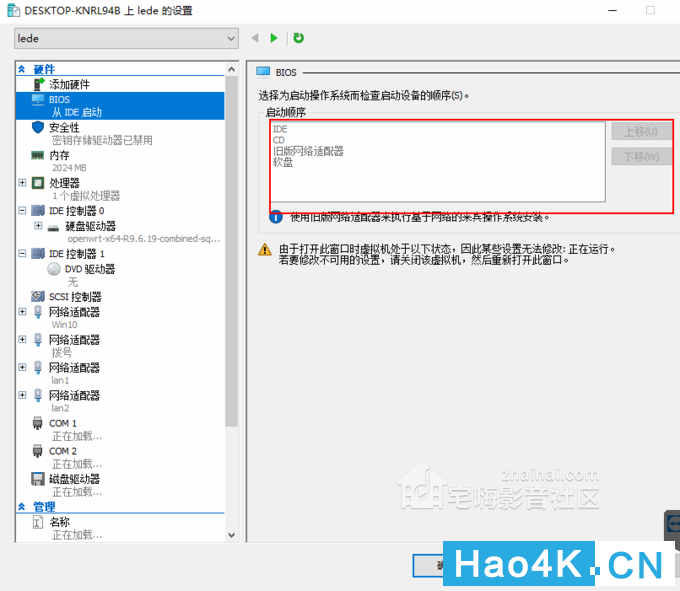
第二部选中硬盘驱动器,可以看到我们选中的虚拟硬盘,然后点击右侧的编辑,扩展一下硬盘空间
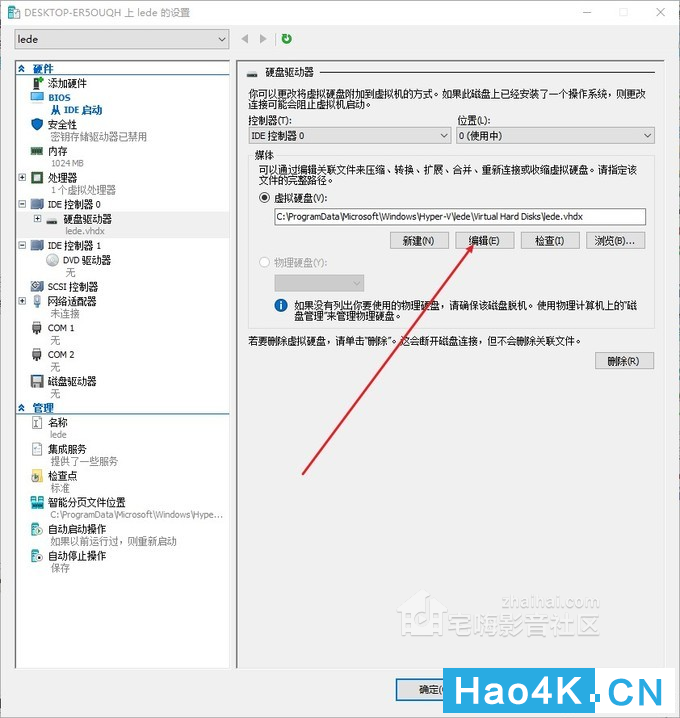
继续操作,将硬盘扩张到10G足够用了。
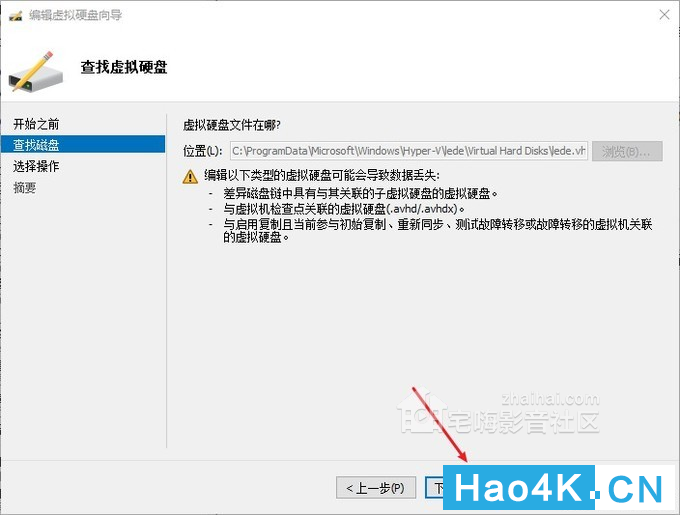
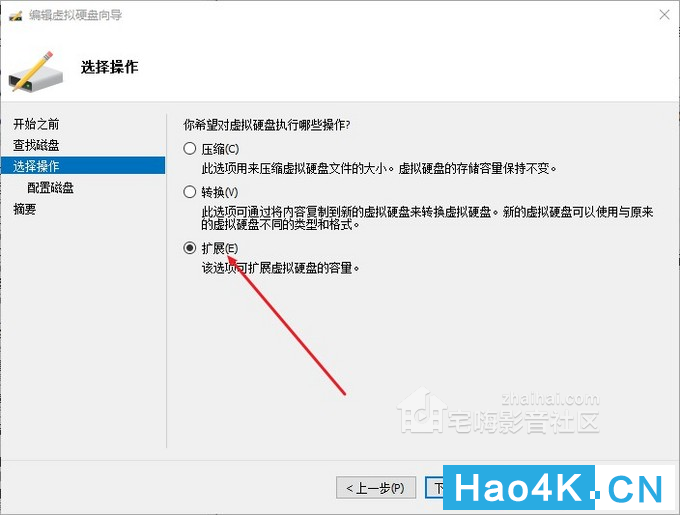
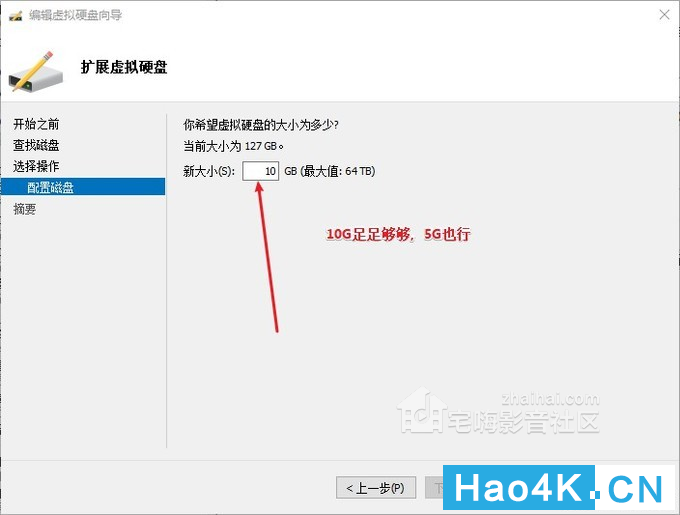
然后下一步就比较重要了,就是添加网络适配器。现在我们只添加两个适配器,一个是内网的“win10”用来和虚拟机通信,一个wan口,用来接外部网络或者猫。
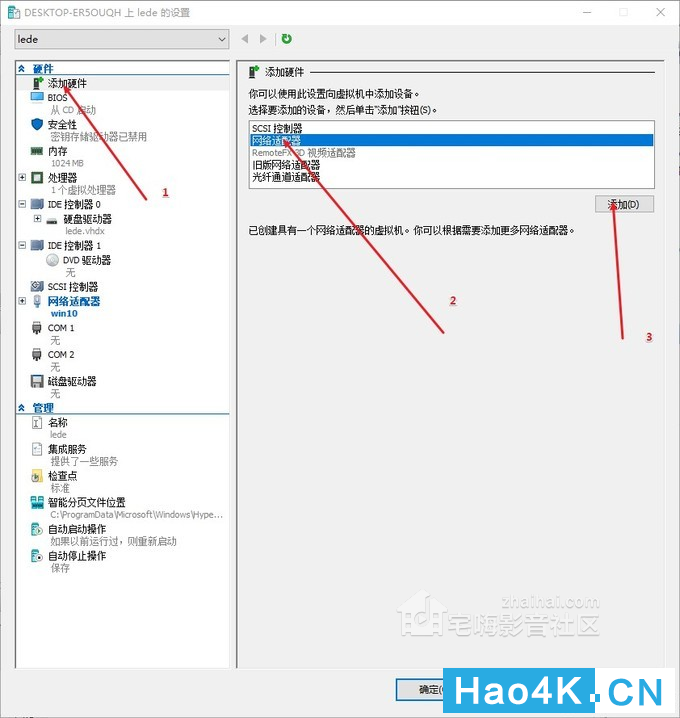
这里可以选择我们前边设置的虚拟交换机的接口,根据我们的命名选择对应的就行了。
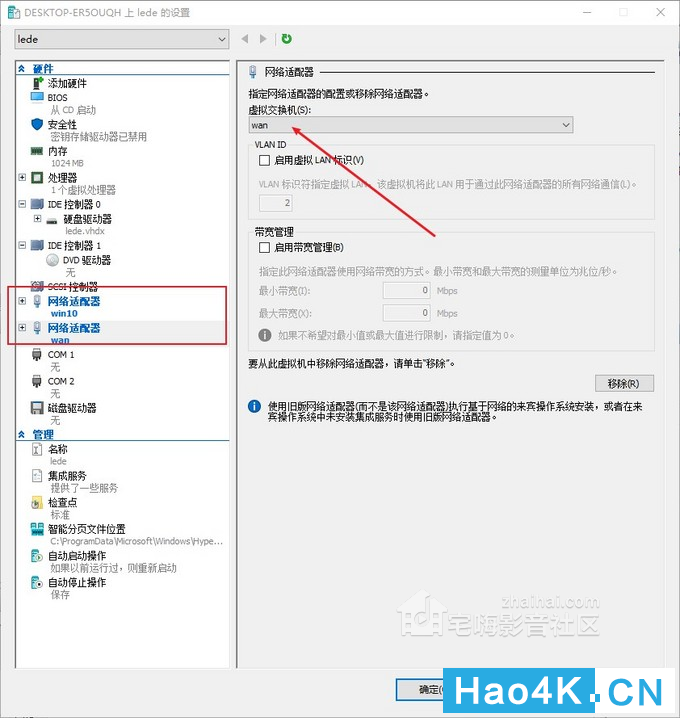
这里选择网络适配器的高级功能,然后点选mac地址欺骗,用lede就选动态的就行了,爱快的话可以选动态的,自己瞎写一个mac地址,方便自己后期识别,因为爱快是可以识别mac地址的。
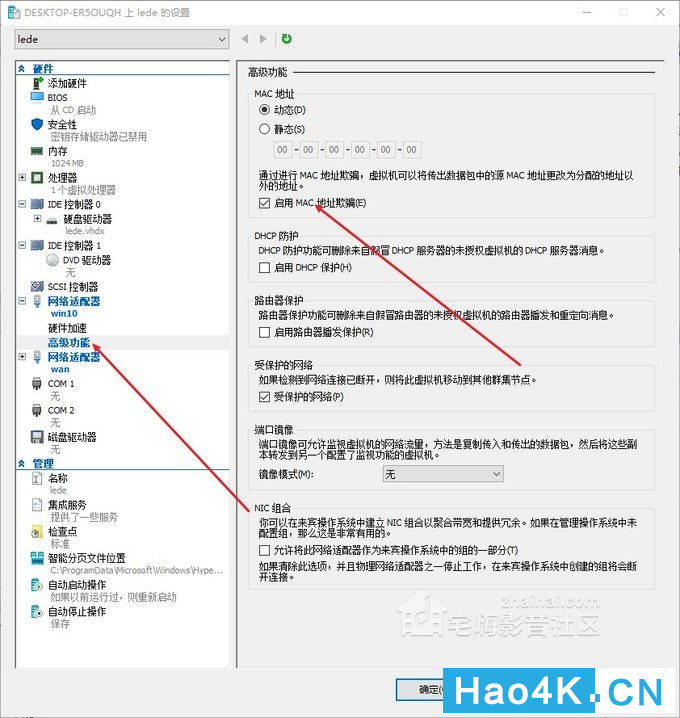
到现在就设置好了。
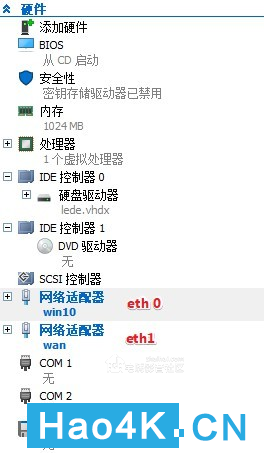
启动的话直接在虚拟机上右键。可以选择直接启动,也可以选择连接后再启动,这样可以看到lede加载的画面。
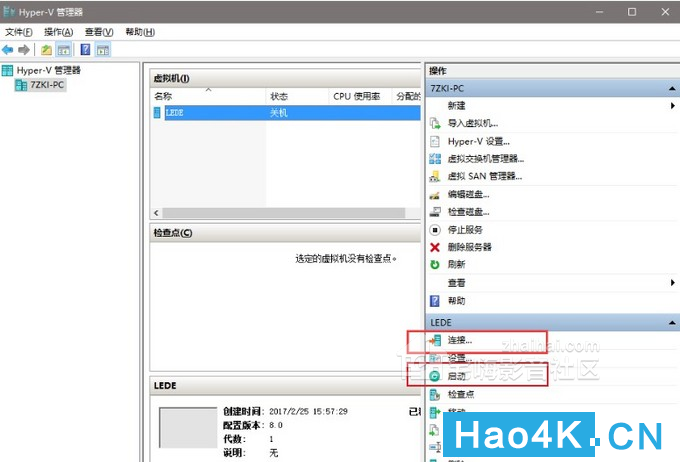
当这些代码不滚了就基本加载完成了,然后就不用管虚拟机这里了。下面是宿主机的设置。
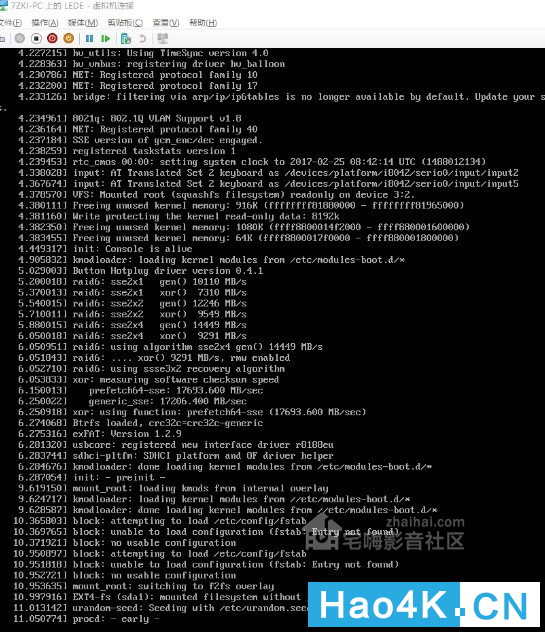
我们打开宿主机的网络适配器。
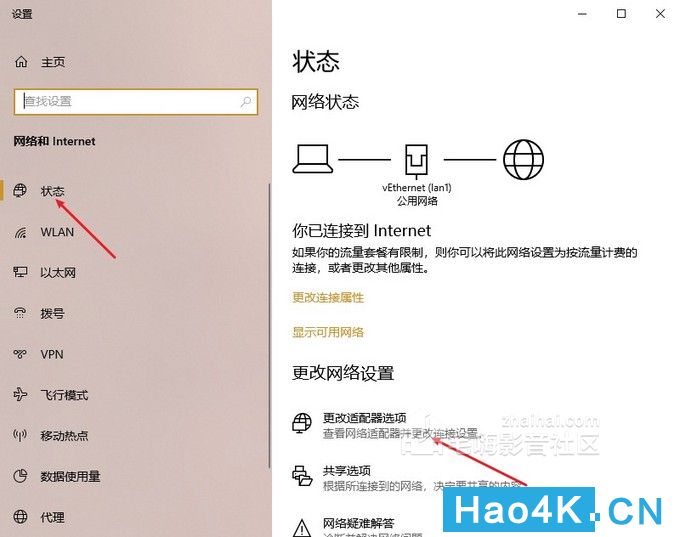
然后电极本地连接网络的属性
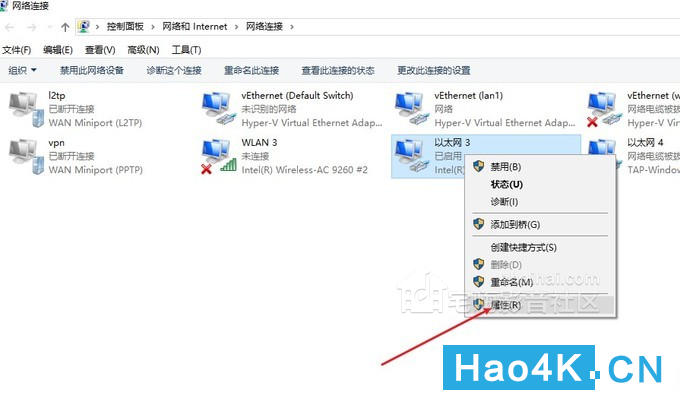
再进入IPV4的设置。
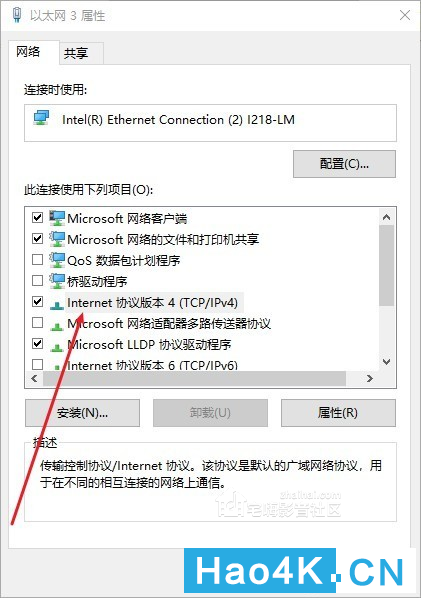
因为软路由默认都没有开启dhcp,无法自动分配ip,我们要人工指定ip。本机要设置同一个ip段的ip。
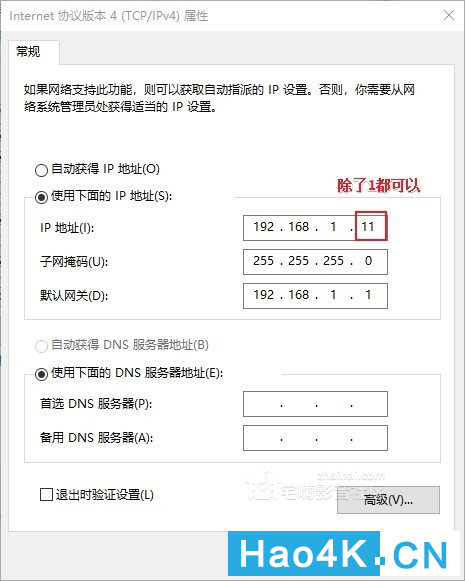
然后我们打开浏览器,进行软路由的设置,主要包括wan口的设置和lan口的设置。浏览器打开192.168.1.1.跳转到管理页面,密码一般是这三个其中的一个。
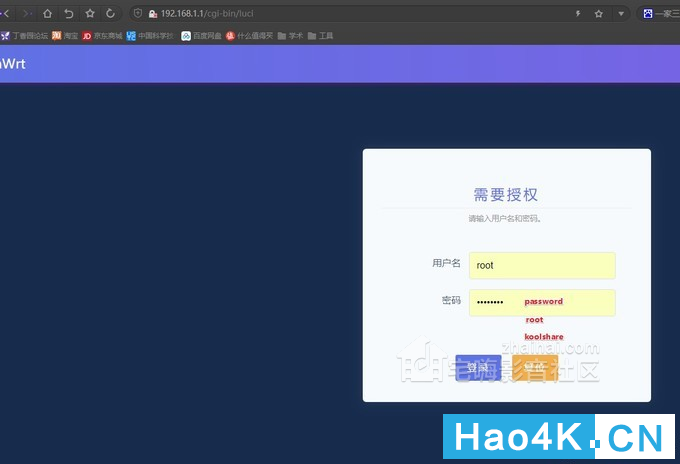
登陆之后,先不用管其他的,选择网络,
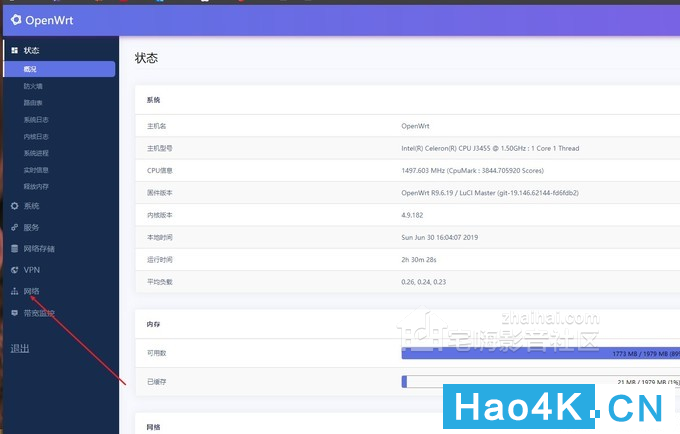
我们先设置wan口,点击后边的修改。

先设置上网方式,拨号就选择pppoe.
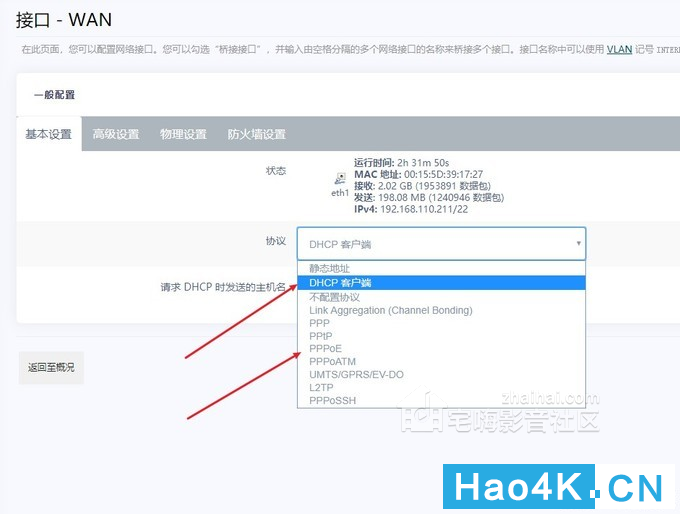
如果按着我之前的步骤来的话,eth1就是我们的wan口,选中它,然后其他的都不要选,保存并应用。
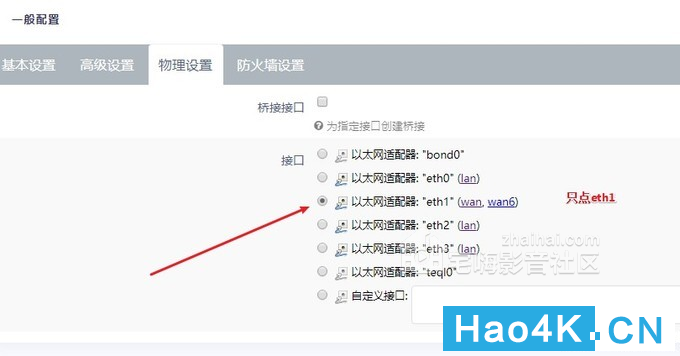
下边关机,或者强制关机都无所谓,我们添加额外的lan口。按着前边的步骤添加两个lan口,记得开启mac地址欺骗。
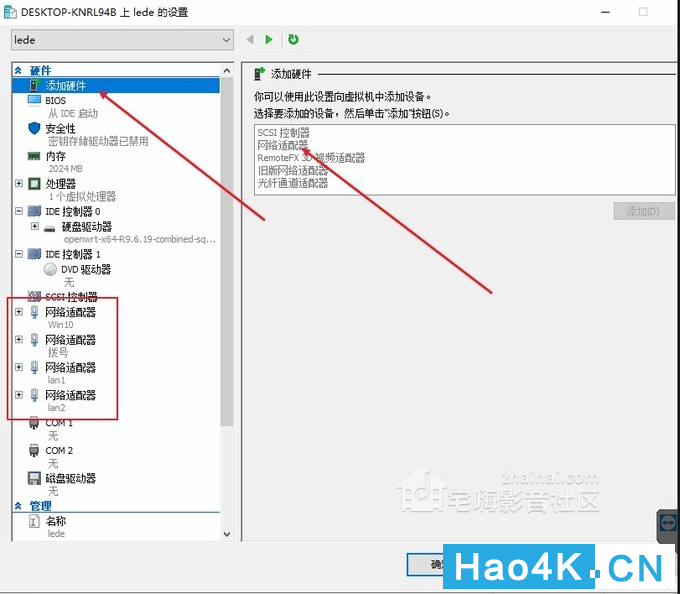
确定,重新启动虚拟机,进入lede管理后台。进入网络,lan口修改。
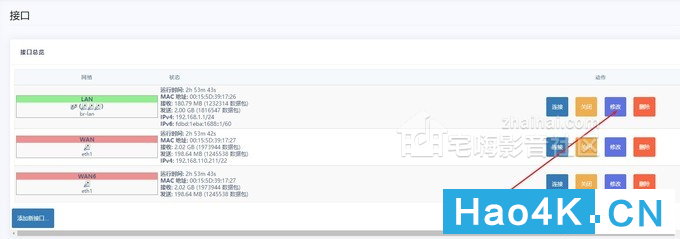
自己用的话,我把内网和两个lan口都设置成一个局域网了,这样比较容易管理。我们选择桥接接口,然后把eth0、eth2、eth3都选中,保存并应用就可以了。
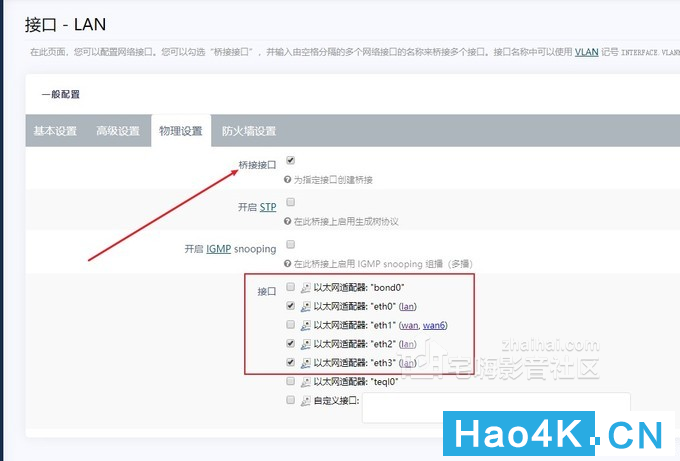
重新回到宿主机的网络适配器,然后把我们指定的ip改成自动获取,如果能正常上网,就说明没有什么问题了,该接交换机接交换机,该接别的接别的。
重要:在爱快的安装中,可能配置好之后依然无法上网,这个时候需要设置一下DNS,我最开始安装爱快就碰到了这个问题,什么都对就是无法上网,那么就把DNS主地址设置成网关的地址,也就是192.168。1.1
三、安装黑群晖5.2和配置
黑群晖安装就比较简单了,我们首先准备好引导文件和系统,系统去群晖的官网下载就行。这里我提供了ISO的引导文件,就不需要转换了。
同样从新建开始。
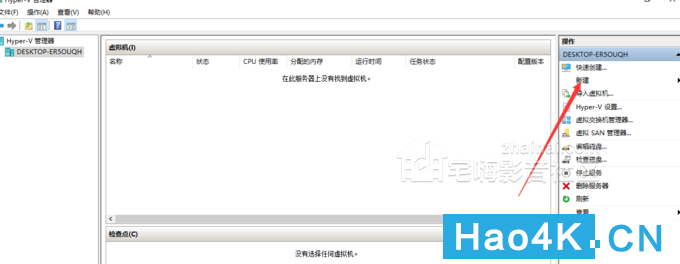
命名位群晖,选择好虚拟机的存储位置。
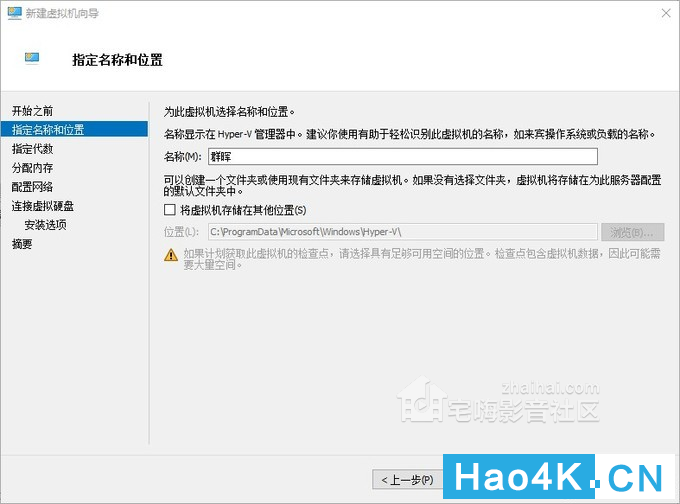
选择一代
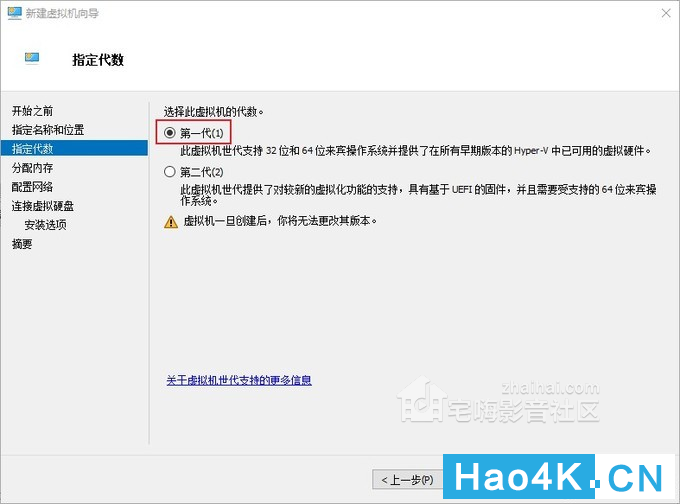
内存分配1G或者2G都可以
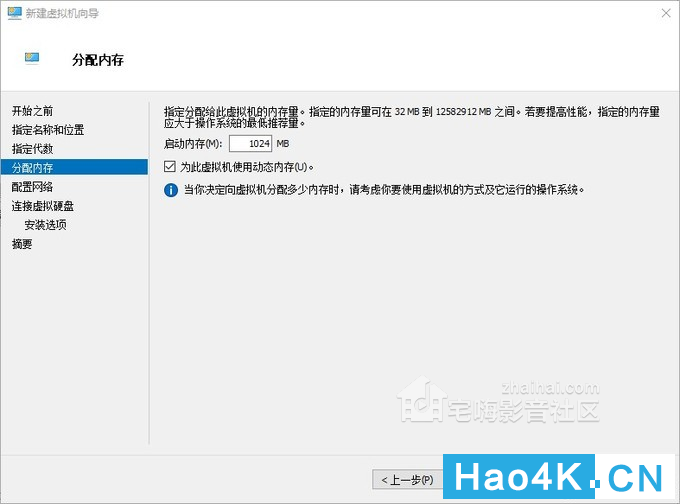
网络选择lan口就行,比如内网win10或者lan1,lan2都可以。
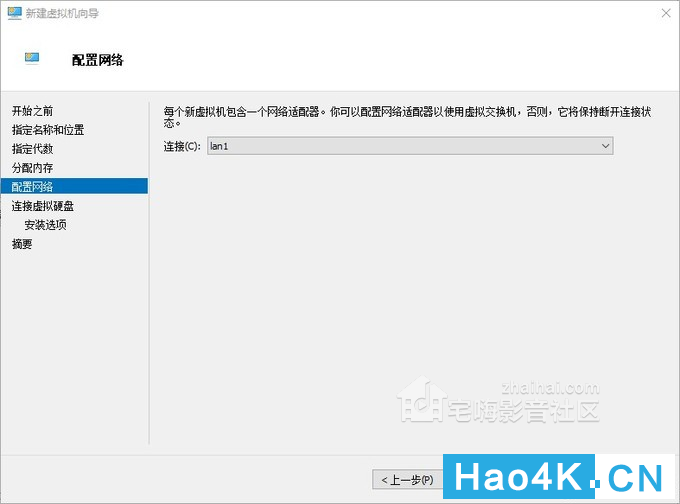
然后是创建虚拟硬盘,这里我建议10-20G都可以,以后用来安装套件比较方便。

这里选择,我们下载好的iso引导文件。
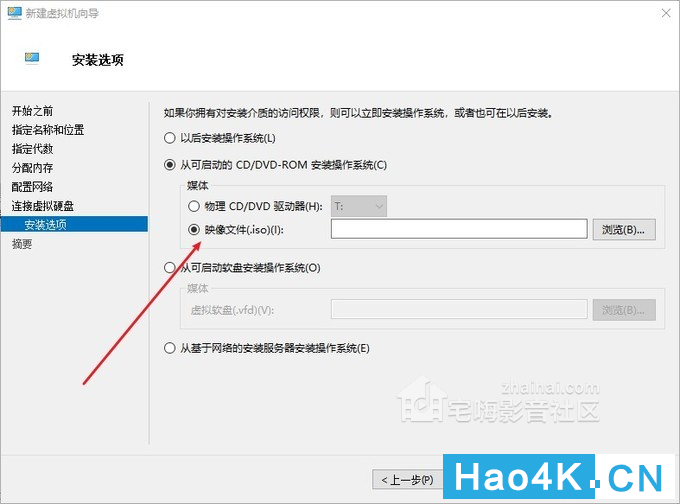
进入设置查看一下状态,有没有问题。确认没有问题就连接虚拟机,启动。
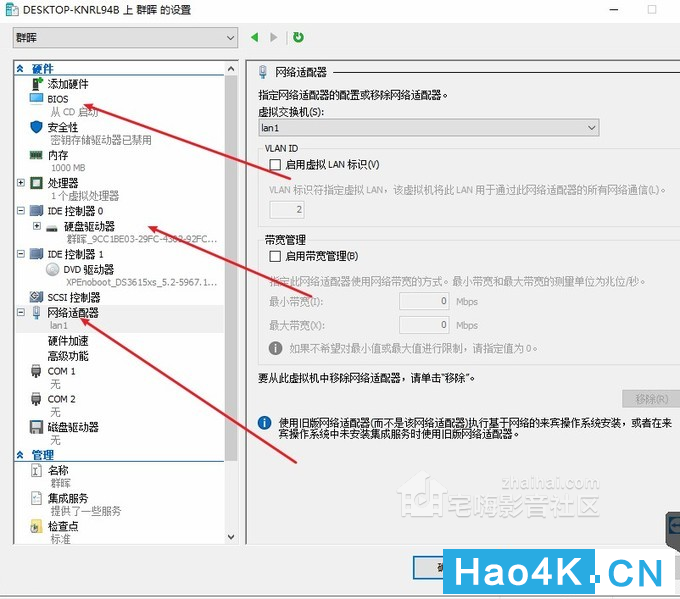
等到显示diskstation login的时候说明加载好了。
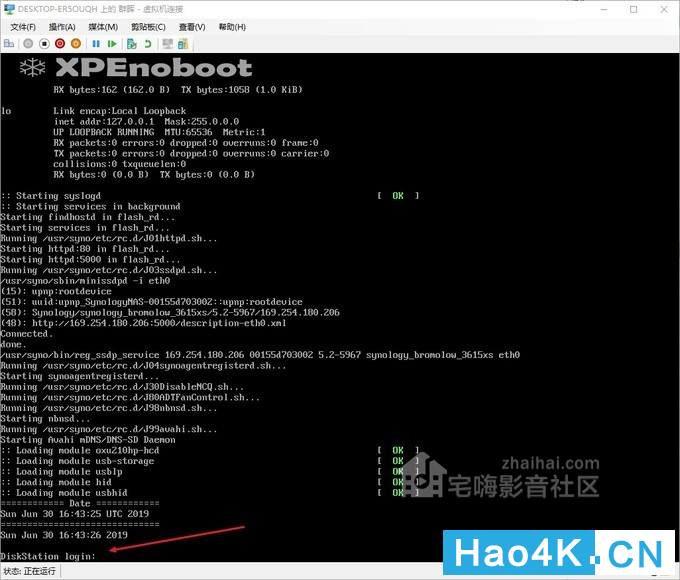
我们在浏览器上输入fing.synology.com,就会搜到黑群晖,选择联机,一步步进行安装就可以了
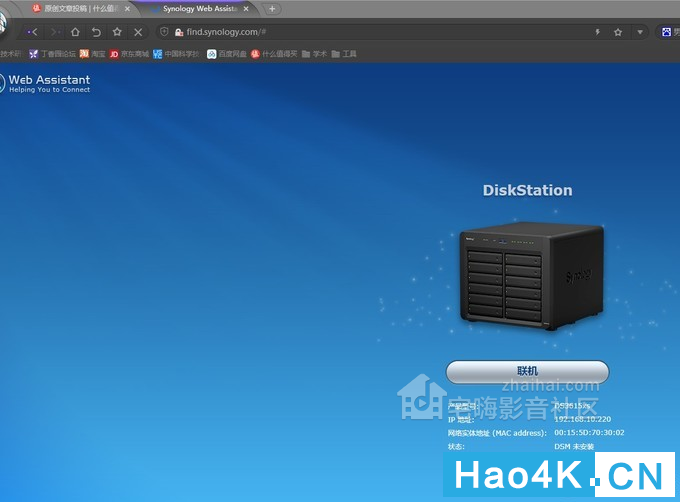
选择从官网下载的系统。安装后,admin登陆,一步步的就不在展开说了。
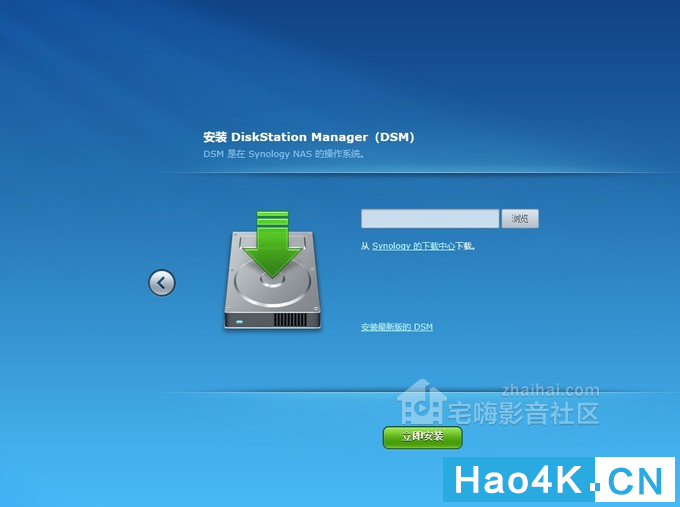
四、win10下安装的软件和配置
因为我一般都是pt下载电影,所以没有安装迅雷。这里我选择 teamviewer和utorrent两个软件。
1、teamviewer
这个软件可以用win10的远程桌面替代,我觉得teamviewer更方便一些就用它了,当然主要是设置两点,开机启动和登陆我们自己的账号。

登陆账号后,就可以看到我们登陆着这个软件的机器,直接双击就可以连接。
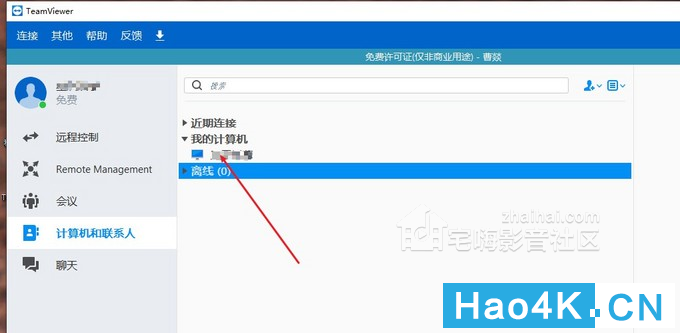
2、utorrent
utorrent是常用的挂pt的软件,我们只需要设置种子监控文件夹和下载地址就可以了。
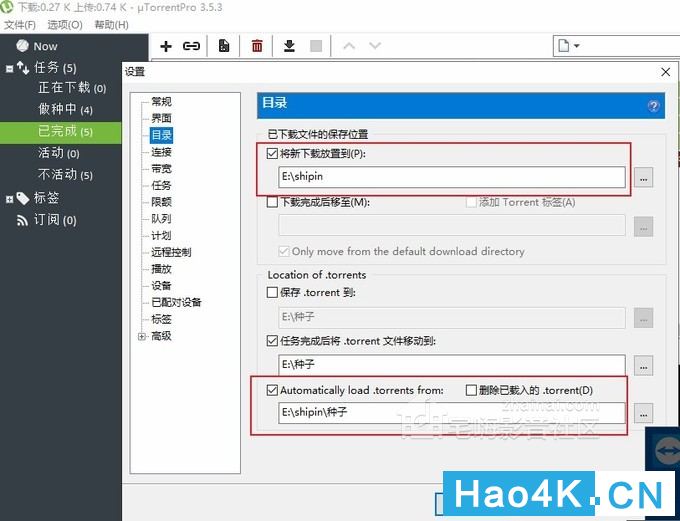
3、欺骗
这里主要是用来上学校的网,穿透公司的内网
4、设置局域网共享
这里主要是有两个目的,一个是共享视频文件夹给主机看,一个是共享种子文件夹,主机下载种子拖过去它自动下载就行了。
需要分享的文件夹上右键,选择属性。
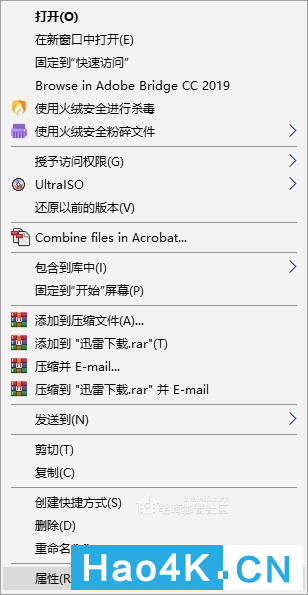
点击共享。
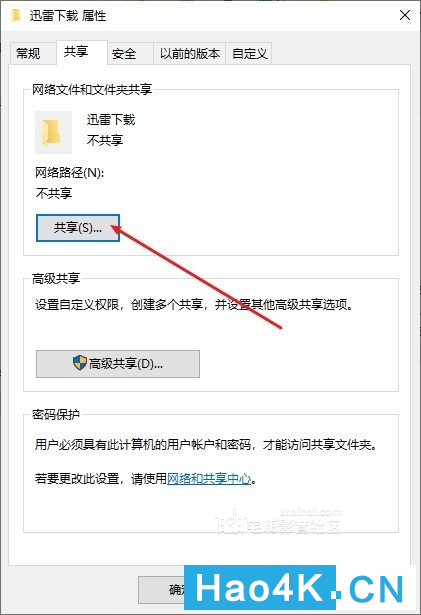
设置用户和权限。
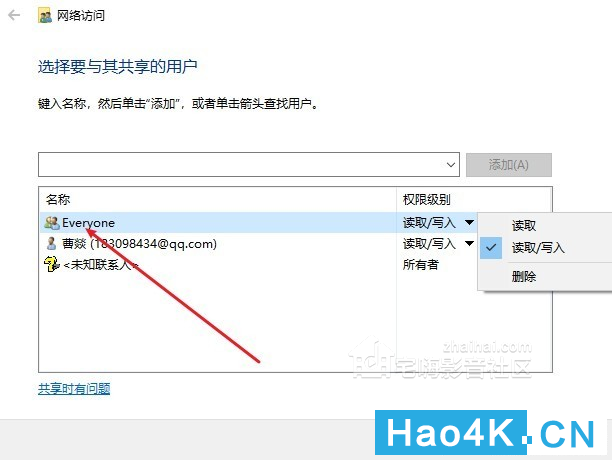
就可以了,然后再网络中就可以打开,也可以映射成一个文件夹。
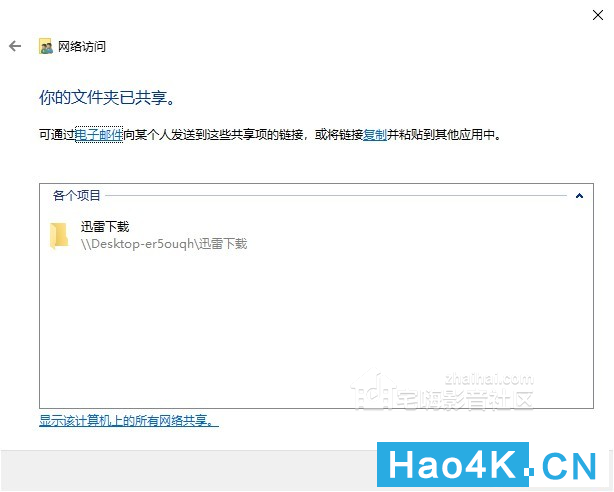
局域网链接和穿透
然后就是打通家里(暂时是宿舍)和单位局域网的链接,目前的网络拓扑图是这样的。通过蒲公英家的设备来进行局域网的链接。
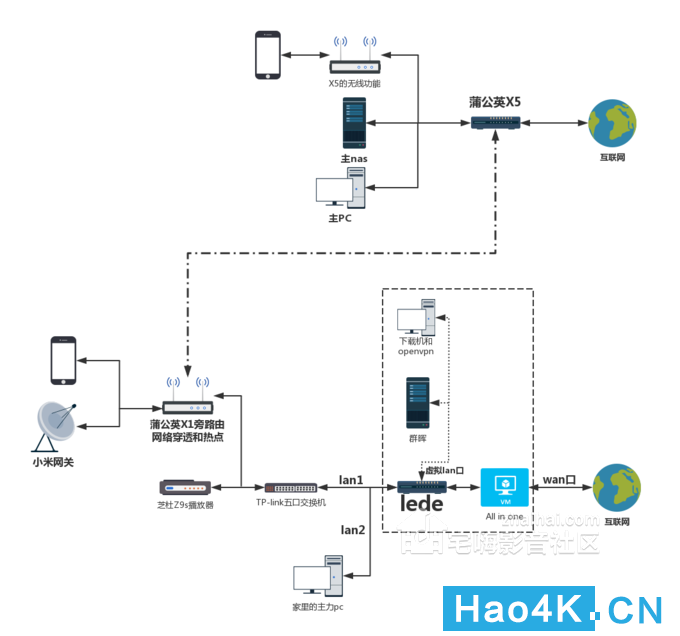
蒲公英x5是K友众测给的,然后x1是刚买的,这样x5和x1用来用蒲公英家的组网系统,速度是2Mbps,也就是速度约200多KB/s,用来看电影啥的速度有点慢了,但是用来同步数据啥的还可以,重要的文件也没多大,大的文件也不重要。
首先去蒲公英官网注册账号。然后进入控制台,点创建网络
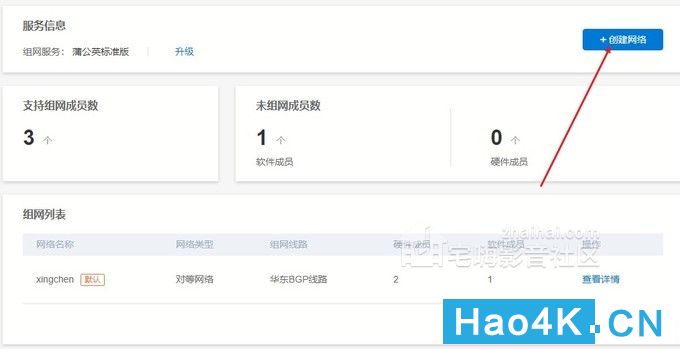
免费版最多支持三个成员,我现在是两个硬件,一个软件,够用了
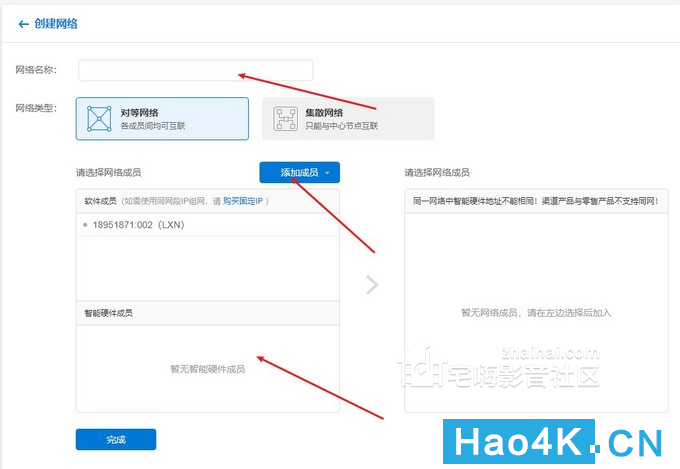
进去之后先输入你的网络名称,然后添加成员,第一次会让你输入硬件的sn码进行绑定,绑定后就会再左侧出现,电极之后会加入左侧的网络成员,将x5和x1都加入网络,完成就行了。旁路设置请看我的上一篇文章。
下面ping一下家里或者单位的路由器ip:运行-cmd-ping 192.168.10.1,如果能ping通就可以了。
功率
目前带两块硬盘,一块ssd,一块3.5,平时基本都在15w左右。
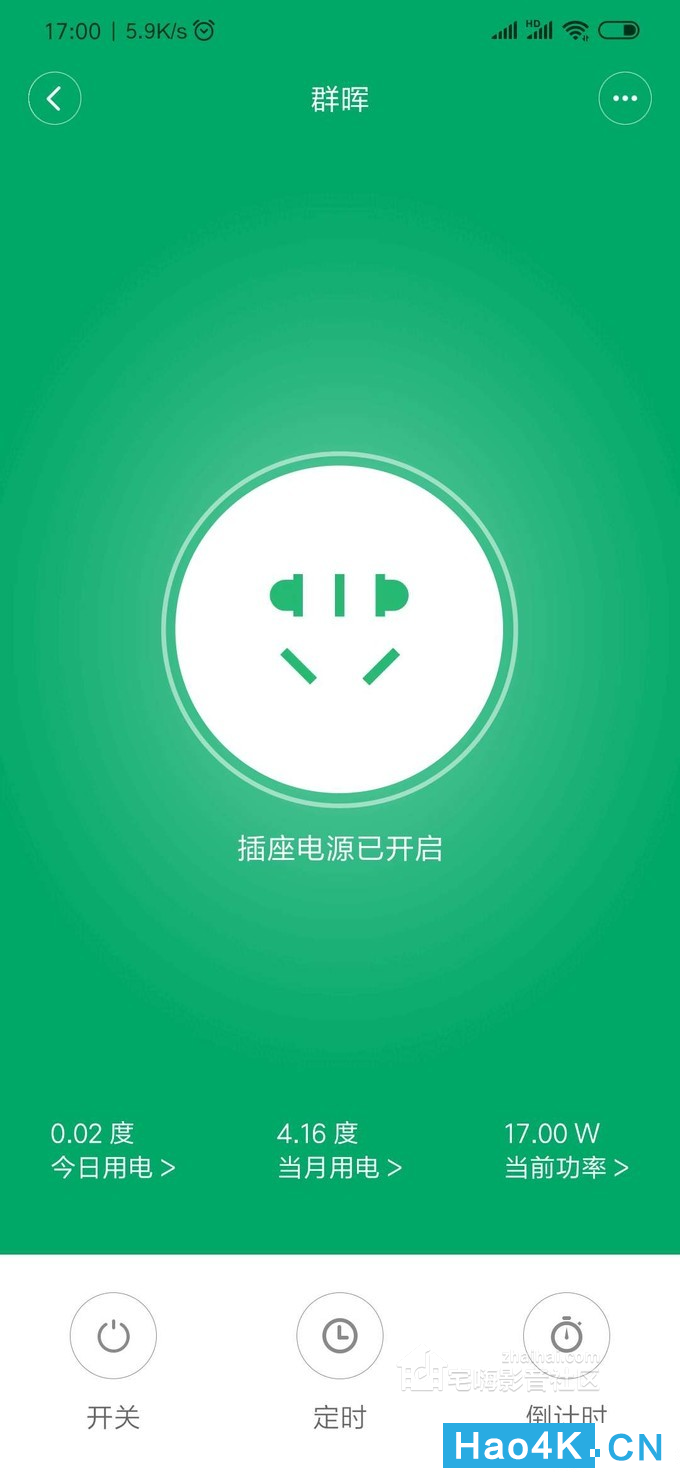
总结
经过这次,花了很多时间,前前后后有两三天的时候,开始装的爱快,啥都设置好了,就是不能上网,重装了好几次还是不行,后来和群友交流说可能是dns错误,重新设置后可以上网了。最终还是舍弃了爱快,刷了lede,运行一周左右了,非常稳定。
这个机子的群晖主要用来备份照片,偶尔用来挂挂下载,并且把备份的照片传输给单位的主力nas,这样双备份总是不错的。
htpc家里有播放器了,所以对这个需求不大。总的来说,对这次折腾还是很满意的,设想中的功能都实现了。非常感谢各个大佬们做的固件,以及教程。
|